Il existe de nombreux outils d'édition de PDF sur le marché. Aujourd'hui, nous allons examiner l'un de ces outils, PDFgear. Dans ce blog, vous apprendrez tout sur PDFgear et vous saurez s'il s'agit d'un outil sûr, ainsi qu'une meilleure alternative, UPDF. Sans plus attendre, entrons dans le vif du sujet.
Vue d'ensemble de PDFgear
PDFgear est un outil d'édition de PDF polyvalent conçu pour améliorer efficacement vos tâches liées aux PDF. Il fournit une gamme d'outils en ligne, vous permettant d'éditer, de convertir, d'annoter, de filigraner, et plus encore pour vos fichiers PDF. En outre, PDFgear est compatible avec Windows, Mac et iOS, offrant des applications de bureau et mobiles qui se concentrent sur les capacités d'édition, d'annotation, de conversion, de fusion et de compression des PDF. Voici les fonctionnalités de PDFgear :
- Le logiciel permet aux utilisateurs de modifier et de lire les PDF.
- Vous pouvez également convertir vos PDF au format Word, PPT, Excel ou Image.
- PDFgear vous permet également de chatter avec votre PDF grâce à son outil d'IA alimenté par ChatGPT.
- Les utilisateurs peuvent également annoter et surligner leurs PDF.
- L'outil vous permet également de fusionner vos PDF en un seul fichier.
- Grâce à sa fonction OCR, il lit également les images contenues dans votre fichier PDF.
- La fonction de signature électronique de PDFgear permet aux utilisateurs de signer numériquement leurs PDF.

PDFgear est-il gratuit ?
Le site Web de PDFgear ne contient aucun détail sur les prix ; il indique également que toutes ses fonctionnalités sont gratuites. Si vous souhaitez en savoir plus sur les fonctionnalités cachées ou les prix, vous pouvez les contacter.
Comment utiliser PDFgear ?
Pour utiliser PDFgear, voici les étapes nécessaires :
- l Si vous utilisez la version en ligne et que vous souhaitez modifier votre PDF avec elle, il vous suffit de vous rendre sur la page de son outil de modification et de télécharger votre fichier PDF. Cliquez ensuite sur l'icône Ajouter ou Éditer des annotations dans le coin supérieur droit. Vous pouvez modifier le texte et ajouter des annotations au PDF.
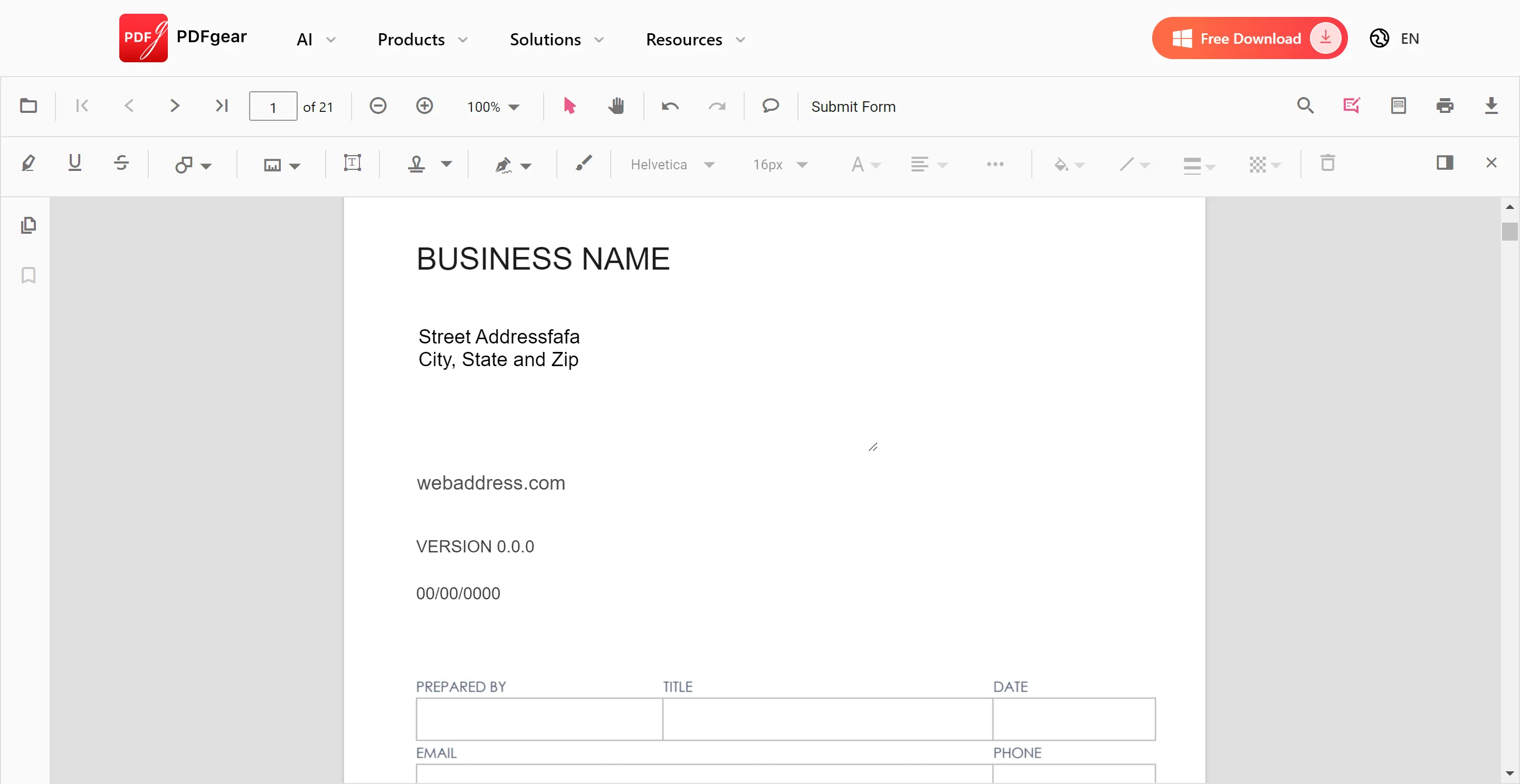
- Si vous utilisez sa version d'ordinateur de bureau, il vous suffit d'ouvrir votre fichier PDF et de choisir les outils d'édition ou d'annotation dans la barre de menu supérieure. Effectuez ensuite les modifications souhaitées et enregistrez le PDF modifié.
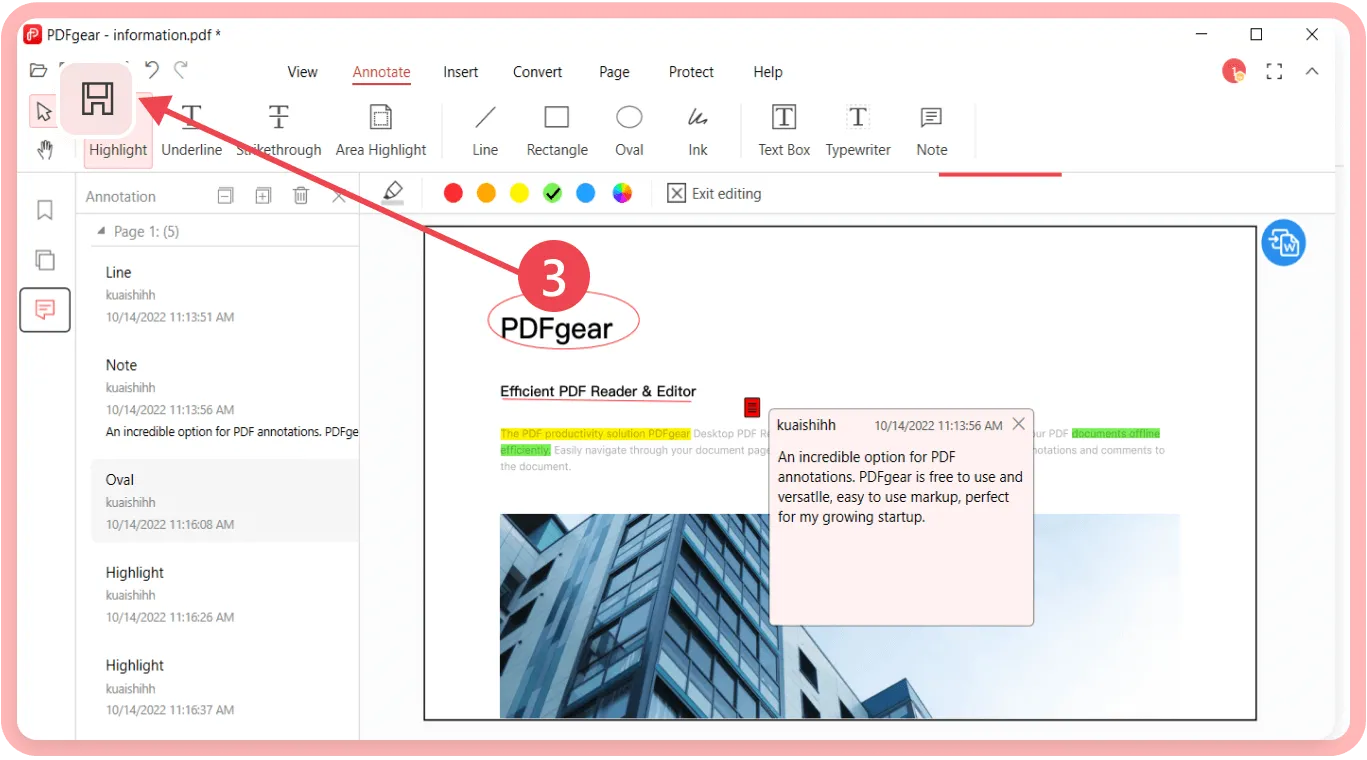
PDFgear vaut-il la peine d'être essayé ?
PDFgear est un outil de PDF gratuit et assez impressionnant. Cependant, il est important de noter que les applications de bureau et mobiles de PDFgear se concentrent principalement sur l'édition de PDF, l'annotation, la conversion et plus encore. La décision de l'utiliser ou non dépend de vos préférences, mais voici quelques avantages et inconvénients de l'utilisation de PDFgear pour vous aider à prendre une meilleure décision.
Pros et cons de PDFgear
Pros:
- Son utilisation est gratuite.
- Il vous permet de chatter avec vos fichiers PDF.
- Les fonctions de conversion, de fusion et d'annotation de PDF du logiciel fonctionnent très bien.
Cons:
- Son application d'ordinateur ne permet pas de créer des formulaires PDF à remplir.
- La possibilité de discuter avec son chatbot est également limitée.
- Sa fonction d'édition de PDF n'est pas fluide ; de nombreux utilisateurs rencontrent des problèmes lors de l'édition de PDF.
- Bien que sa fonction OCR prenne en charge d'autres langues, il n'existe pas de fonction de traduction ou de chat avec des PDF dans d'autres langues.
- Si vous utilisez ses outils en ligne et que vous oubliez d'enregistrer vos fichiers ou que votre batterie s'épuise, vous perdrez toutes les heures de travail que vous auriez effectuées sur vos fichiers PDF.
Si vous souhaitez travailler avec vos PDF de manière fluide et efficace sans craindre de perdre vos informations, vous devriez plutôt utiliser UPDF. La fonction UPDF Cloud vous permet d'enregistrer manuellement votre travail et d'y accéder sur différents appareils. UPDF est léger sur votre appareil et fonctionne efficacement, ce qui améliore votre flux de travail et vous rend plus productif. Vous pouvez télécharger UPDF pour un essai gratuit.
Windows • macOS • iOS • Android 100% sécurisé
UPDF - La meilleure alternative à PDFgear
Bien que PDFgear offre une gamme de fonctionnalités utiles, il est intéressant de voir s'il existe d'autres solutions qui pourraient mieux répondre à vos besoins. UPDF est l'une d'entre elles. UPDF propose non seulement les fonctionnalités offertes par PDFgear, mais aussi des fonctions supplémentaires qui peuvent améliorer votre expérience de l'édition de PDF. Examinons UPDF de plus près et comparons-le à PDFgear.

UPDF est un éditeur de PDF tout-en-un doté de la toute dernière technologie d'IA. UPDF est connu non seulement pour ses fonctionnalités d'édition de PDF, mais aussi pour son chatbot d'intelligence artificielle UPDF AI.
Pourquoi UPDF est-il une meilleure alternative à PDFgear ?
Fonction UPDF AI : La fonction UPDF AI vous permet de chatter avec vos PDF. Les utilisateurs peuvent également résumer, réécrire, développer ou traduire leur PDF dans d'autres langues grâce à la fonction UPDF AI. Et si vous souhaitez rédiger un contenu entièrement nouveau ou faire un brainstorming, l'outil vous aide à le faire.
Puissant éditeur de PDF : Vous pouvez également utiliser leur éditeur de PDF en version gratuite, sans limite de temps. Son éditeur de PDF fonctionne de manière très fluide, de sorte que vous n'êtes pas ennuyé par les problèmes de chargement ou de vitesse auxquels vous êtes généralement confronté avec PDFgear.
Fonctionnalité d'OCR précise : UPDF dispose d'une puissante fonction d'OCR qui transforme vos PDF numérisés ou basés sur des images en PDF éditables et interrogeables.
Personnalisation attrayante des PDF : UPDF comprend le besoin de personnalisation de chaque marque et de chaque entreprise. C'est pourquoi sa fonction de personnalisation des PDF vous permet d'ajouter un filigrane, un arrière-plan attrayant, un en-tête et un pied de page à vos PDF.
Fonctionnalité de conversion de PDF : UPDF vous permet de convertir vos PDF depuis/vers Word, Excel, PPT, CSV, PNG et bien d'autres formats.
Fonctionnalité de traduction de UPDF : La fonction UPDF AI vous permet de traduire vos PDF dans n'importe quelle langue avec une grande précision et des nuances linguistiques appropriées afin que le sens et le contexte des documents ne changent pas.
Annotation des PDF : UPDF vous permet également d'annoter vos PDF afin que vous puissiez facilement accéder à vos notes PDF en un seul endroit. Cette fonction est également très utile pour les professionnels et les employés qui souhaitent attirer l'attention de leur employeur, de leurs partenaires commerciaux ou de leurs clients sur certaines parties des PDF.
UPDF Cloud : Grâce à UPDF Cloud, les utilisateurs peuvent accéder facilement à leurs fichiers sur n'importe quel appareil. Plus besoin de se préoccuper des transferts de fichiers d'un appareil à l'autre. Avec UPDF, tout sera mieux organisé et en un seul endroit.
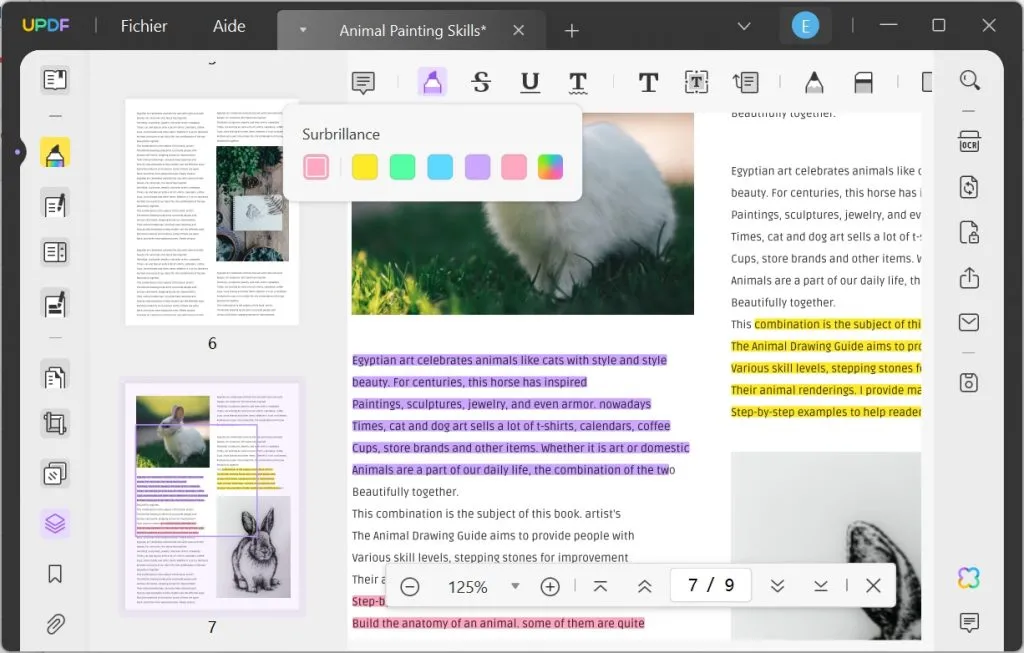
Comparaison entre PDFgear vs. UPDF
Bien que nous ayons présenté UPDF et PDFgear et UPDF en détail, voici un guide rapide pour vous donner une vue d'ensemble des fonctionnalités des deux outils :
| Caractéristiques | PDFgear | UPDF | |
| Systèmes | Windows, Mac, iOS | Windows, Mac, iOS, Android | |
| Prix | Gratuit | À partir de 35,99 € par mois Voir le plan tarifaire de UPDF >> | |
| Lire le PDF | Ouvrir et lire des PDF | ||
| Rechercher du texte dans les PDF | |||
| Ajouter et gérer des signets | |||
| Afficher un PDF sous forme de diaporama | |||
| Modifier le PDF | Ajouter du texte aux PDF | ||
| Ajouter, recadrer, supprimer, faire pivoter, extraire et remplacer des images | |||
| Ajouter et modifier les filigranes, l'arrière-plan, les en-têtes et les pieds de page | |||
| OCR | Convertir les fichiers scannés en PDF modifiables | ||
| Convertir le PDF | PDF vers Excel, Word, PPT, RTF, XML, texte, HTML et images (PNG, JPEG, TIFF) | ||
| Convertir le PDF en GIF | |||
| Organiser le PDF | Insérer, remplacer, extraire, faire pivoter, diviser, supprimer | ||
| Créer un PDF | Créer un PDF vierge | ||
| Créer à partir de Word, Excel, PowerPoint, Visio, CAJ et image | |||
| Assistant d'IA | Résumer, expliquer, traduire des PDF | ||
| Stockage | Stockage en cloud |
Conclusion
Nous vous avons présenté une analyse approfondie des caractéristiques et des fonctionnalités de PDFgear sur notre blog. Les deux outils ont leurs propres avantages et inconvénients, mais si vous voulez un éditeur de PDF intégré à l'IA qui dispose de plus de capacités dans les applications d'ordinateur et mobiles, UPDF est un meilleur choix. UPDF est votre éditeur de PDF tout-en-un, qui est sûr, fonctionne sans problème et prend en charge tous vos besoins en matière de travail sur les PDF.
Alors, qu'attendez-vous ? Téléchargez UPDF aujourd'hui pour que votre vie professionnelle devienne un jeu d'enfant.
Windows • macOS • iOS • Android 100% sécurisé
 UPDF
UPDF
 UPDF pour Windows
UPDF pour Windows UPDF pour Mac
UPDF pour Mac UPDF pour iPhone/iPad
UPDF pour iPhone/iPad updf android
updf android UPDF AI en ligne
UPDF AI en ligne UPDF Sign
UPDF Sign Lire le PDF
Lire le PDF Annoter le PDF
Annoter le PDF Modifier le PDF
Modifier le PDF Convertir le PDF
Convertir le PDF Créer le PDF
Créer le PDF Compresser le PDF
Compresser le PDF Organiser les pages PDF
Organiser les pages PDF Fusionner les PDF
Fusionner les PDF Diviser le PDF
Diviser le PDF Rogner le PDF
Rogner le PDF Supprimer les pages PDF
Supprimer les pages PDF Pivoter le PDF
Pivoter le PDF Signer le PDF
Signer le PDF Formulaire PDF
Formulaire PDF Comparer les PDF
Comparer les PDF Protéger le PDF
Protéger le PDF Imprimer le PDF
Imprimer le PDF Traitement par lots
Traitement par lots OCR
OCR UPDF Cloud
UPDF Cloud À propos de UPDF AI
À propos de UPDF AI Solutions de UPDF AI
Solutions de UPDF AI FAQ sur UPDF AI
FAQ sur UPDF AI Résumer le PDF
Résumer le PDF Traduire le PDF
Traduire le PDF Expliquer le PDF
Expliquer le PDF Analyser le PDF
Analyser le PDF Analyser les informations de l'image
Analyser les informations de l'image PDF vers carte mentale
PDF vers carte mentale Discuter avec IA
Discuter avec IA Mode d'emploi
Mode d'emploi Spécifications techniques
Spécifications techniques Mises à jour
Mises à jour FAQs
FAQs Astuces pour UPDF
Astuces pour UPDF Blog
Blog Actualités
Actualités Avis sur UPDF
Avis sur UPDF Centre de téléchargement
Centre de téléchargement Contactez-nous
Contactez-nous











 Christelle Petit
Christelle Petit 